Comment télécharger son image de sceau électronique personnalisée
Notarius met désormais à votre disposition une image de sceau électronique personnalisée, à utiliser en complément de votre signature numérique. Veuillez noter que pour le moment, le service d’image de sceau électronique n’est pas disponible pour tous les ordres professionnels et associations.
Voici les étapes à suivre pour télécharger ce sceau électronique personnalisé :
1. Ouvrez votre navigateur et dirigez-vous sur le site www.notarius.com
2. Dans l’onglet « Se connecter » en haut à droite, cliquer sur Mon compte Notarius
- Vous pouvez aussi y accéder par www.notarius.com/moncompte
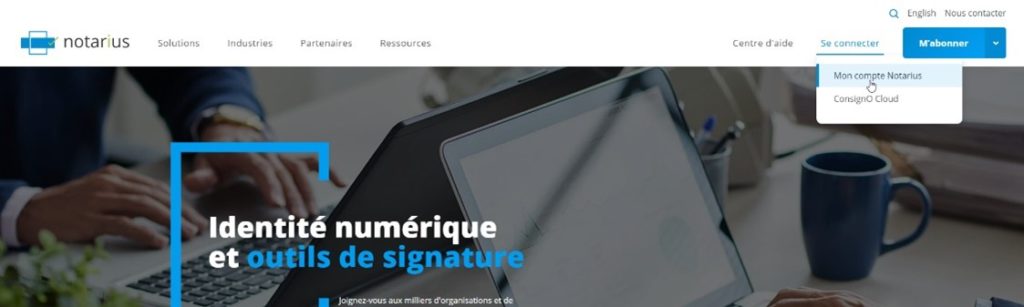
3. Connectez-vous à votre compte de signature numérique
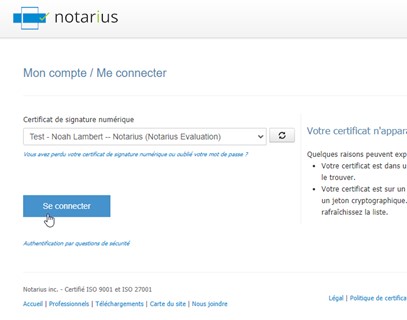
4. Votre session Entrust s’ouvre, authentifiez-vous
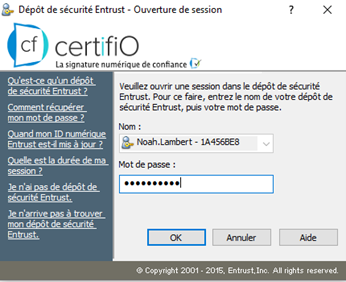
5. Lorsque vous êtes dans votre compte, cliquez sur Mes abonnements et cliquez sur la signature numérique dont vous souhaitez obtenir l’image du sceau électronique.
- Veuillez noter que pour le moment, le service d’image de sceau électronique n’est pas disponible pour tous les ordres professionnels et associations.
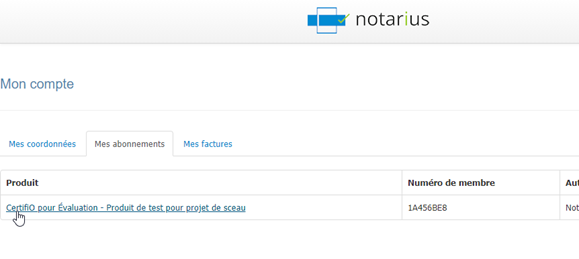
6. Dans la section “Image numérique de mon sceau», cliquez sur «Télécharger mon sceau».
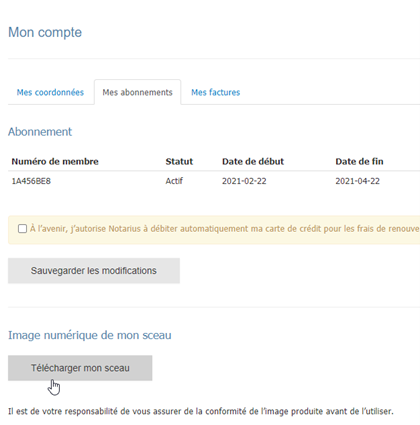
7. Un fichier .ZIP s’enregistre sur votre ordinateur, ouvrez ce fichier et enregistrez votre image de sceau électronique.
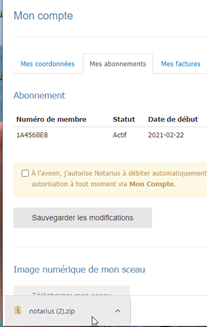
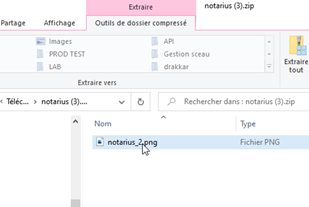
8. Votre image de sceau électronique est maintenant disponible.
- Veuillez noter qu’il est de votre responsabilité de vérifier l’apparence finale de votre sceau.
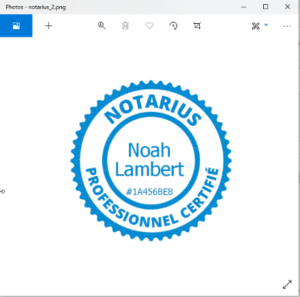
Vous pouvez désormais ajouter votre image de sceau numérique à vos aspects de signature pour ConsignO Desktop. Pour plus d’information sur la création d’aspects de signature, cliquez ici.
